怎么修改路由器密码
在这个信息飞速发展的时代,网络已经成为我们生活中不可或缺的一部分,无论是工作、学习还是娱乐,我们都离不开网络的支持,而要让网络顺畅运行,一个稳定且安全的路由器是至关重要的,说到路由器安全,其中很重要的一点就是定期修改路由器密码,可能有些朋友会问,为什么要修改路由器密码呢?其实啊,这就好比是我们家的门锁,时间长了,为了防止别有用心的人偷偷配了钥匙,我们就得时不时换把锁,确保家里的安全,那今天呢,我就来给大家详细说一说,怎么修改路由器密码。
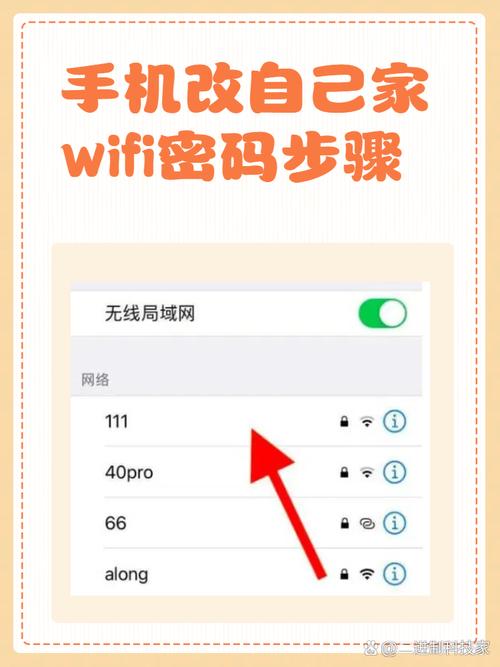
咱们得知道不同品牌的路由器,进入设置界面的方法可能会有点不一样,常见的路由器在浏览器地址栏里输入“192.168.1.1”或者“192.168.0.1”,就能进入到路由器的登录页面,当然啦,具体是哪个地址,大家可以看看路由器背面的标签,上面都写得清清楚楚的。
一、查看路由器背面信息
当我们拿到路由器后,先别着急去操作,先翻到路由器背面看一看,这里有很多重要的信息哦,比如说,路由器的管理 IP 地址,像我刚才说的“192.168.1.1”或者“192.168.0.1”,还有默认的用户名和密码,通常都是“admin”,这些信息就像是我们打开路由器大门的钥匙,一定要记好咯,不过呢,现在很多路由器厂家为了安全考虑,都会建议大家在初次使用的时候,就修改这个默认密码,这样能大大降低被他人破解的风险。
二、连接到路由器网络
要想修改路由器密码,咱们得先让电脑或者手机连接到这个路由器发射出来的无线网络,打开电脑的无线网络连接列表,找到自己家路由器对应的那个网络名称(也就是 SSID),输入密码连接上就行,如果是用手机的话,也是类似的操作,在手机的 Wi-Fi 设置里找到对应的网络,输入密码连接就好啦,这里要注意哦,如果忘记了原来的密码,也别慌,一般路由器都有一个重置按钮,用牙签或者细铁丝长按那个按钮几秒钟,就可以把路由器恢复到出厂设置,不过这样的话,之前所有的设置都会丢失,又得重新设置一遍啦。
三、打开浏览器并输入管理地址
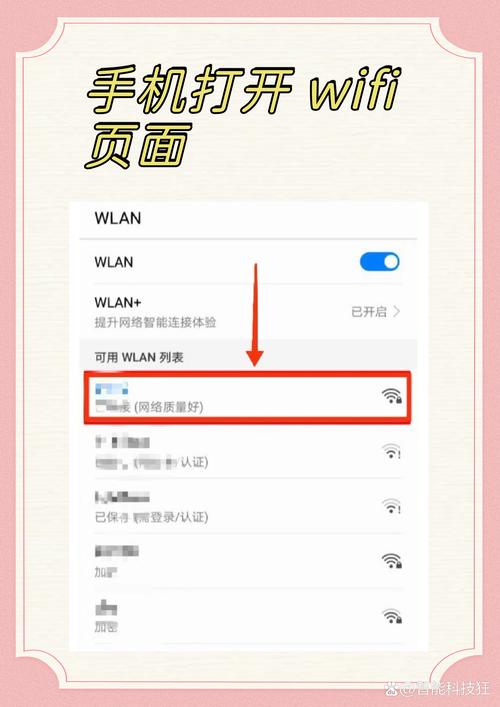
连接好网络后,咱们打开浏览器,在地址栏里输入路由器的管理 IP 地址,就像我之前说的,一般是“192.168.1.1”或者“192.168.0.1”,输完后,敲一下回车键,这时候就会弹出路由器的登录页面啦。
四、输入用户名和密码登录
在登录页面里,要输入刚才咱们在路由器背面看到的用户名和密码,第一次登录的时候,一般都是默认的“admin”,输入完成后,点击“确定”或者“登录”按钮,就可以进入路由器的设置界面啦。
五、找到密码设置选项
进入设置界面后,不同的路由器可能会有一点点差异,但大致的布局都差不多,我们要找到“无线设置”或者“Wi-Fi 设置”这个选项,一般在菜单里都能很容易找到,点击进去后,就能看到关于无线网络的各种设置啦,包括网络名称(SSID)、密码类型、加密方式等等。
六、修改无线网络密码
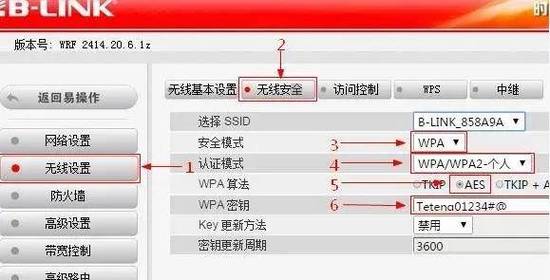
现在重点来咯!在“无线设置”页面里,找到“无线密码”或者“PSK 密码”这一栏,这里面显示的就是当前路由器的无线网络密码,咱们把它删掉,然后输入自己想要设置的新密码,这里有个小小的建议哈,为了更安全一些,密码最好设置得复杂一点,比如说,可以包含大小写字母、数字和特殊字符,像这样“Abc@12345”,而且密码长度也尽量长一点,一般 8 16 位比较合适,这样设置出来的密码,那些黑客或者不怀好意的人就很难破解啦。
七、保存设置并重启路由器
输入完新密码后,别忘了点击“保存”或者“应用”按钮哦,这样才能把我们刚才设置的新密码保存下来,有些路由器可能还会提示我们要重启路由器才能使设置生效,那就按照提示操作呗,路由器会自动重启,如果没有自动重启的话,咱们可以手动把路由器的电源拔掉,然后再插上,等个几秒钟,路由器就重新启动好了。
到这里呀,咱们就成功地修改了路由器的无线网络密码啦!是不是很简单呢?其实啊,定期修改路由器密码是一个非常好的习惯,就像咱们定期给家里打扫卫生一样,能让我们的网络环境更加安全、干净。
可能有的朋友会问,那修改了无线网络密码后,我家那些智能设备还能连接上吗?答案是肯定的哦,只要这些智能设备之前已经连接过这个无线网络,并且记住了密码,那么即使咱们修改了密码,它们还是可以自动连接上的,不过呢,如果是新设备要连接的话,就得输入咱们新设置的密码啦。
再跟大家分享一个小故事吧,我有一个朋友,他家的路由器密码好久都没改过,结果有一天,他发现网速变得特别慢,而且经常断网,一开始还以为是网络运营商的问题呢,后来找人来检查,才发现原来是有人蹭他家的网,原来啊,因为长时间没改密码,密码被破解了,好多人都连上了他家的无线网络,后来他按照我教他的方法,赶紧修改了密码,还加强了加密方式,从那以后,网速就恢复正常啦,所以呀,大家可别小看了修改路由器密码这件事儿,它可是关乎到我们网络的安全和使用体验呢。
呢,修改路由器密码并不难,只要大家按照我说的步骤一步一步来,轻松就能搞定,希望大家都能养成定期修改路由器密码的好习惯,让我们的网络生活更加安全、顺畅,要是在修改过程中遇到什么问题,也别着急,多试几次或者问问身边懂行的朋友,肯定能解决的。
以上就是关于“怎么修改路由器密码”的问题,朋友们可以点击主页了解更多内容,希望可以够帮助大家!
内容摘自:https://news.huochengrm.cn/cyzx/31333.html
